- I Migliori Registratori Schermo
- 10 Migliori Software Gratis per Registrare Video
- Migliori Registratori per Giochi
- Migliori Screen Recorder per iOS
- Migliori Screen Recorder per Android
- Guide per Registrare Schermo
- Come Registrare Video in Streaming
- Come Estrarre l'Audio da Video
- Come Registrare un Webinar
- Scarica Filmora per registrare schermo:
- Provalo gratuitamente Provalo gratuitamente
Recensione di Kazam Screen Recorder
Aggiornato a 21/07/2025• Soluzioni comprovate
Se siete passati a Linux e state cercando dei registratori di schermo, siete nel posto ideale. Introdotto nel 2010, il progetto dello screen recorder Kazam è sembrato arrivare a un punto morto tra la metà del 2012 e la metà del 2013. Le note del blog sulla pagina di destinazione dell'attività propongono che il lavoro su Kazam si è quasi interrotto perché la vita e le varie attività hanno interrotto tutto per qualche tempo. Kazam è un'applicazione per lo screencasting e la cattura di schermate che mostra molte potenzialità, tuttavia non è ancora del tutto ragionevole per un uso più che domestico. Gli apparecchi di registrazione dello schermo sono un passo o due avanti rispetto alle applicazioni di cattura dello schermo a linea singola. Kazam è attualmente accessibile dal vault di Ubuntu Universe.
Un'altra scelta è quella di ottenere Kazam da Launchpad. In questo modo è possibile scaricare in modo molto più esteso i moduli più datati e quelli più aggiornati che probabilmente non saranno consegnati attraverso i caveau. Kazam soddisfa questi due ruoli e può registrare l'ingresso dall'amplificatore del PC come dai diffusori. È possibile registrare il suono da qualsiasi dispositivo di informazione forte supportato da PulseAudio. Tuttavia, è meglio lavorare con le catture di schermo che con la registrazione di riunioni a schermo esteso. Tutto sommato, è eccezionalmente comodo avere un'applicazione che offre sia la modalità di movimento che quella di cattura da fermo. L'aggiornamento attuale del registratore di schermo Kazam è accessibile anche dal gestore di pacchetti Synaptic che si occupa di varie altre distro Linux.
1. Caratteristiche di Kazam Screen Recorder
La cattura delle schermate e la registrazione delle attività visualizzate sullo schermo del PC sono normalmente gestite da applicazioni isolate. Per un uso poco frequente, questo potrebbe andare bene per la maggior parte dei clienti Linux. Kazam ubuntu è un programma di base per la registrazione dello schermo che cattura la sostanza del vostro schermo e registra un documento video che può essere riprodotto da qualsiasi lettore video che rispetti il design video VP8/WebM. Kazam mostrerà un orologio e dopo che l'orologio avrà raggiunto lo 0, inizierà la registrazione. Registra la sostanza dell'area di lavoro e crea un documento video che può essere riprodotto nella maggior parte dei lettori video che supportano il design video VP8 e WebM. Durante la realizzazione di un video della nostra area di lavoro possiamo scegliere di catturare il suono da dispositivi di input come altoparlanti e microfoni.
-
L'interfaccia grafica è semplice e intuitiva e può essere coordinata con le più recenti versioni di Unity e Gnome.
-
Con Kazam ubuntu, sono accessibili due modalità: Registrazione schermo, ad esempio screencast, e Cattura schermo.
Scelte per la registrazione: Desktop a schermo intero, qualsiasi singola finestra, qualsiasi area personalizzata dell'area di lavoro. -
Anche il suono può essere registrato quando si esegue un cast dello schermo, sia dagli altoparlanti dell'area di lavoro che dall'amplificatore.
-
Il tempo di stand by può essere impostato in secondi prima dell'inizio della registrazione.
-
Kazam ubuntu offre anche la possibilità di scegliere la frequenza di ripetizione per una registrazione di qualità.
-
Modelli di codifica accessibili per i documenti registrati: VP8 (WebM), (MP4), RAW (AVI), HUFFYUV (AVI), Lossless JPEG (AVI)
-
Registrazione automatica mettendo da parte qualcosa sia per il video che per la cattura dello schermo
2. Scorciatoie per la registrazione dello schermo di Kazam Ubuntu
Utilizzare la console in modo alternativo È il modo più efficace per apprezzare Kazam. Utilizzare le console in modo alternativo è molto più semplice di quanto si possa sospettare. Ecco la lista dei tasti di scelta rapida sostenuti da Kazam. È possibile farlo anche con la scelta del menu, ma anche questa parte viene registrata. Entrate nei percorsi facili della console. Supponendo che siate un abile disegnatore di schermi, comprendete l'importanza dei modi alternativi per le console. Ci sono innumerevoli occasioni in cui registriamo il nostro schermo e vogliamo fermarlo per qualche tempo e poi riprenderlo.
-
Avviare la registrazione: TASTO WINDOWS + CTRL + R
-
Terminare la registrazione: TASTO WINDOWS + CTRL + F
-
Mettere in pausa la registrazione, premere di nuovo per riprenderla: TASTO WINDOWS + CTRL + P
-
Per mettere in pausa e riprendere la registrazione: WINDOWS + CTRL + P
-
Interrompe la registrazione: TASTO WINDOWS + CTRL + Q
-
Mostra l'interfaccia utente di Kazam Ubuntu: WINDOWS + CONTROL + S
Oltre a questi, è possibile utilizzare anche metodi alternativi alla console. È il modo ideale per avviare la registrazione dello schermo di Kazam. Utilizzare i percorsi alternativi alle console è molto più semplice di quanto si possa immaginare. Qualunque sia il vostro sforzo, date un'occhiata alle scelte "Cursore del mouse" e "Pressione dei tasti e clic del mouse". In questo modo, gli scatti del mouse e la pressione dei tasti verranno registrati/comunicati. In caso contrario, gli osservatori non avranno la possibilità di vedere lo sviluppo del cursore.
3. Come registrare lo schermo con Kazam
Quando si utilizza Linux, Kazam è uno dei registratori di schermo più sorprendenti che si possano avere. Si tratta di un dispositivo molto conosciuto in ambito locale, con forti capacità e grande affidabilità. Se avete osservato un qualsiasi esercizio di istruzione su Linux su YouTube o su un altro palcoscenico, è eccezionalmente probabile che il video sia stato registrato con l'assistenza di Kazam. Kazam ha ottenuto una notorietà colossale a livello locale, tanto che il negozio ufficiale di Ubuntu ha l'ultimo adattamento stabile (v1.4.5). Tuttavia, per accedere alla variante più recente (v1.5.3), è necessario utilizzare il Kazam PPA. La V1.5.3 è quasi stabile come la scarica "fissa".
Passo 1: Introdurre Kazam in Ubuntu
L'adattamento più recente di Kazam è l'1.5.3 e vi consiglio di utilizzarlo; in ogni caso, se non avete bisogno di funzionalità, come ad esempio la registrazione della webcam, il live stream e così via, potete utilizzare il modulo 1.4.5.
Per introdurre Kazam 1.4.5, eseguite questo ordine nel terminale di Ubuntu.
sudo apt-get installa Kazam
Se si vuole installare la versione 1.5.3, si può usare questo PPA.
sudo add-apt-repository ppa:sylvain-pineau/Kazam
sudo apt-get update
sudo apt install Kazam
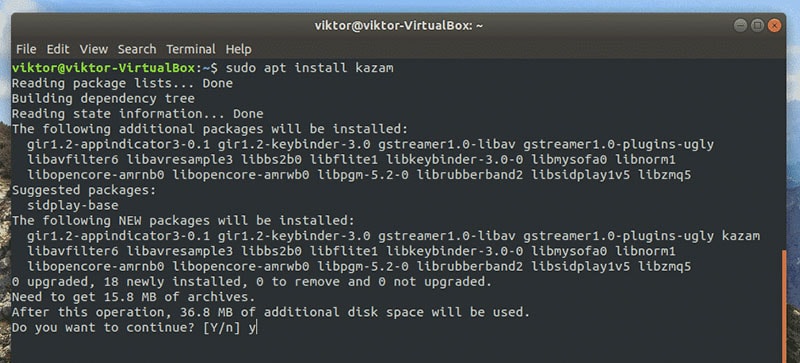
Passo 2: Avvio di Kazam
Se avete introdotto Kazam, apritelo dal menu Applicazioni. Dovrebbe apparire una schermata come questa. Selezionare l'area da registrare; è possibile utilizzare lo schermo intero per registrare una schermata e Tutti gli schermi per registrare tutte le schermate. L'utility Kazam consente di effettuare alcune personalizzazioni prima di registrare il video.
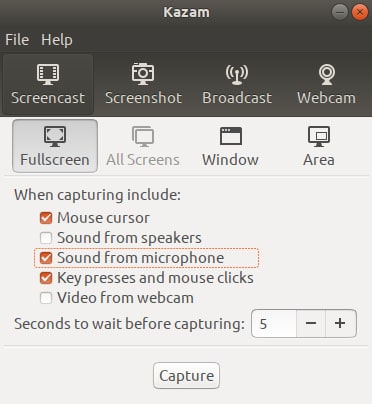
La finestra sottostante consente inoltre di effettuare numerose impostazioni che possono essere modificate in base alle esigenze di cattura dello schermo. Questa finestra consente anche di impostare un periodo di tempo, in un lampo, che questa utility impiegherà prima di registrare lo schermo. Ciò consente di passare alla schermata, alla finestra o alla regione specifica da registrare.
Passo 3. Avviare la registrazione
Cliccare su cattura una volta preparati e verrà mostrato un inizio come questo. Assicurarsi che in generale ci si tenga pronti prima dell'inizio della cattura. La temporizzazione predefinita è di 5 secondi. Questo vi permette di prepararvi per la registrazione Quando inizia la cattura, i secondi in eccesso vengono sparsi sullo schermo. Kazam inizierà la registrazione quando il contatore arriverà a 0. Fate tutto ciò che desiderate per registrare. Vedrete il pulsante Kazam nella striscia superiore.
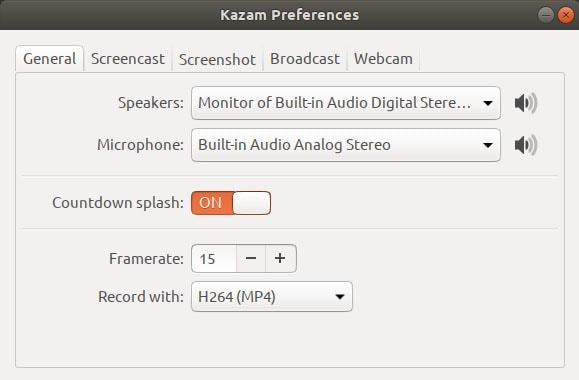
Passo 4. Salvare la registrazione
Dopo il passaggio della cerimonia, la registrazione avrà inizio. Nel punto più alto della barra dei menu dovrebbe apparire il simbolo di una telecamera rossa che sfarfalla. Se si decide di completare la registrazione, si potrà scegliere di "Salvare per dopo". Se avete un supervisore video introdotto in Linux, potete iniziare a modificare la registrazione anche da qui.

Una volta terminata la registrazione, premere i tasti Windows + CTRL + F per completare il processo di registrazione oppure esplorare il menu e cliccare su Termina registrazione.
4. Il nostro parere su Kazam Ubuntu Recorder
Per niente simile alla maggior parte dei programmi di registrazione dello schermo per Linux, Kazam è sorprendente nelle sue scelte di modifica/scambio (in un'interfaccia grafica perfetta e decente), funziona con un design normale e semplice da modificare, tuttavia non è privo di svantaggi. Kazam consente di registrare in diversi formati di documenti (WEBM, AVI, MP4 e altri). Per evitare il problema della capacità di registrazione, la scelta ideale è l'MP4. Inoltre, suggerisco inequivocabilmente di evitare il design RAW (AVI) (a meno che non si sia completamente consapevoli di ciò che si sta facendo), poiché anche la registrazione di alcuni minuti può creare GB di informazioni registrate. In Kazam è presente anche un'altra scelta per catturare le schermate. Nel momento in cui si avvia la registrazione dello schermo,
Il problema principale di Kazam è l'assenza di assistenza per la registrazione tramite webcam. Tuttavia, nel caso in cui si debba semplicemente utilizzare Kazam per catturare schermate e fare catture di schermo, è la decisione migliore per i principianti. Kazam è uno straordinario registratore di schermo estremamente semplice da imparare. Kazam è davvero un mostro per quanto riguarda gli elementi e la facilità d'uso. Offre il metodo di registrazione più raffinato per qualsiasi distro Linux. Nonostante non si sia rinfrescato per qualche tempo, Kazam gestisce il terreno. Kazam sostiene inoltre diversi progetti di resa video. La registrazione del suono da una sorgente solida è un altro straordinario extra fondamentale di Kazam. Offre un'interfaccia pianificata e semplice da utilizzare per catturare progetti e catture di schermo. È in grado di registrare video dell'area di lavoro e numerosi trasferimenti audio contemporaneamente, con la possibilità di controllare i livelli audio e il distretto dello schermo.
Registratore ed editor di schermo Filmora
Registrazione dello schermo del computer e della webcam
Sistema di acquisizione e microfono audio
Audio capture system and microphone
Modifica dei video con migliaia di effetti e strumenti
 Download protetto, nessun malware, nessun rischio - solo 1 clic per provare
Download protetto, nessun malware, nessun rischio - solo 1 clic per provare
Parole finali
La registrazione dello schermo dell'area di lavoro è necessaria per vari scopi. Alcune di esse incorporano riunioni di gioco in tempo reale, esercizi di istruzione video e così via Attualmente abbiamo visto Kazam Free Screen-Recording App per Linux. È possibile utilizzare i tasti di scelta rapida di Kazam che aiutano a iniziare, interrompere, continuare e completare il processo di registrazione. Con le versioni più recenti di Kazam, è possibile anche registrare gli scatti del mouse e la pressione dei tasti della console. È disponibile anche il supporto per l'acquisizione di schermate. Questi supporti sono dotati di varie organizzazioni video e consentono la registrazione dal bocchino o dall'altoparlante.
page_id:
212479

Il programma di montaggio video potenziato dall'IA, superpotente e facile da usare per tutti i creatori.
Provalo Gratis Provalo Gratis Provalo Gratis




